Die XML-Datei wird verwendet, um Daten zu übertragen, das Framework zu konfigurieren, Informationsformate und elektronische Dokumente zu erstellen. Daher besteht die Hauptfunktion der XML-Datei darin, der Computererkennung zu dienen. Aus visueller Sicht ist es für Laien jedoch schwierig, den Inhalt zu lesen und zu verstehen, wenn diese Sprachen nur mit diesen Codes angezeigt werden.
Während die XML-Datei in ihrer Verwendung sehr spezifisch ist, wissen andere möglicherweise nicht, wie sie verwendet werden soll. In dieser Situation müssen wir häufig XML-Dateien in PDF-Dateien konvertieren. In diesem Beitrag werden einige spezifische Methoden zum Konvertieren von XML-Dateien in PDF-Dateien vorgestellt.
1. Onlineconvertfree
Onlineconvertfree wurde 2018 gegründet. Derzeit unterstützt die Schnittstelle dieses Konverters 15 Sprachen. Der Dienst eignet sich für die Konvertierung von Dokumentdateien, Bildern, Audio, Video, E-Books, Archiven usw.
Mit Onlineconvertfree müssen Sie keine Software installieren. Alle Konvertierungen werden in der Cloud durchgeführt und verwenden keine Ressourcen Ihres Computers. Hochgeladene Dateien werden sofort gelöscht und Dateien werden nach 24 Stunden konvertiert. Alle Dateien werden mit einer gesicherten erweiterten SSL-Verschlüsselung übertragen.
Schritt 1. Gehen Sie in Onlineconvertfree zum Tool "XML in PDF konvertieren".
Schritt 2. Laden Sie die XML-Datei hoch. Klicken Sie auf die Schaltfläche "DATEI WÄHLEN" und wählen Sie die XML-Datei aus, die Sie von Ihrem Computer, Google Drive und Dropbox konvertieren möchten, oder ziehen Sie sie per Drag & Drop auf die Seite.

Schritt 3. Wählen Sie "PDF" als Ausgabeformat. In der Zwischenzeit können Sie auch weitere XML-Dateien hinzufügen, um mehr Dateien im Batch zu konvertieren.
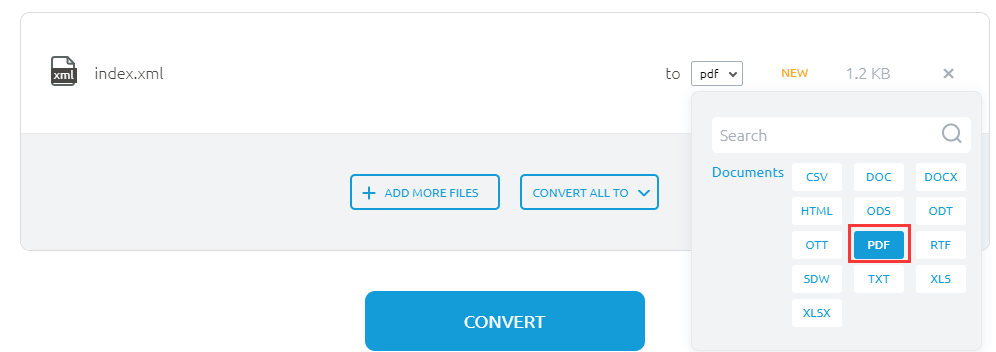
Schritt 4. Klicken Sie auf die Schaltfläche "CONVERT" und laden Sie Ihre PDF-Datei herunter.
2. PDF Candy
PDF Candy ist ein kostenloses Online-PDF-Tool. Es bietet Benutzern auf der ganzen Welt absolut kostenlose Online- und Offline-Tools für die Verarbeitung von PDF-Dateien (Konvertieren, Teilen, Zusammenführen, Drehen usw.). PDF Candy wurde vom Icecream Apps-Team erstellt. Dies bedeutet nachgewiesene Zuverlässigkeit und hohe Qualität bei der Verarbeitung von PDF-Dateien.
PDF Candy kann auf verschiedenen Betriebssystemen ausgeführt werden. Wie Windows, Mac OS, iOS, Android und Windows Phone. In der Zwischenzeit können Sie von jedem Gadget oder PC aus auf PDF Candy zugreifen.
Schritt 1. Navigieren Sie zur PDF Candy Homepage und suchen Sie das Tool " XML to PDF ".
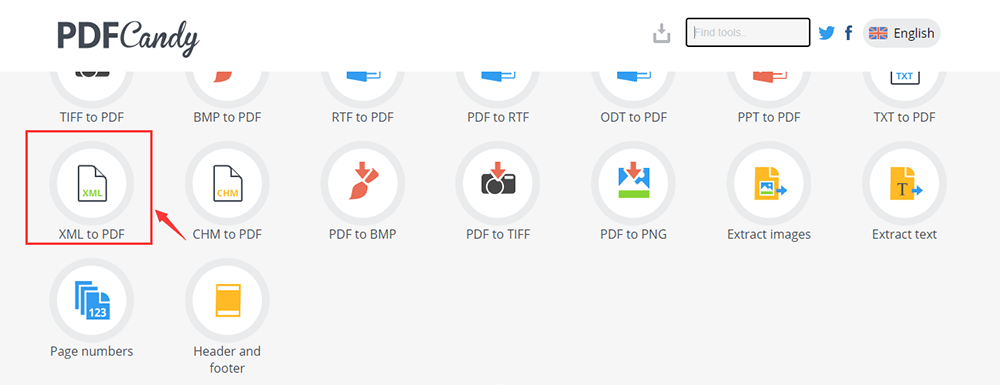
Schritt 2. Fügen Sie die XML-Datei zum Browser hinzu. (Verwenden Sie die Schaltfläche "Datei (en) hinzufügen", ziehen Sie die Datei per Drag & Drop oder laden Sie sie von Google Drive oder Dropbox.)
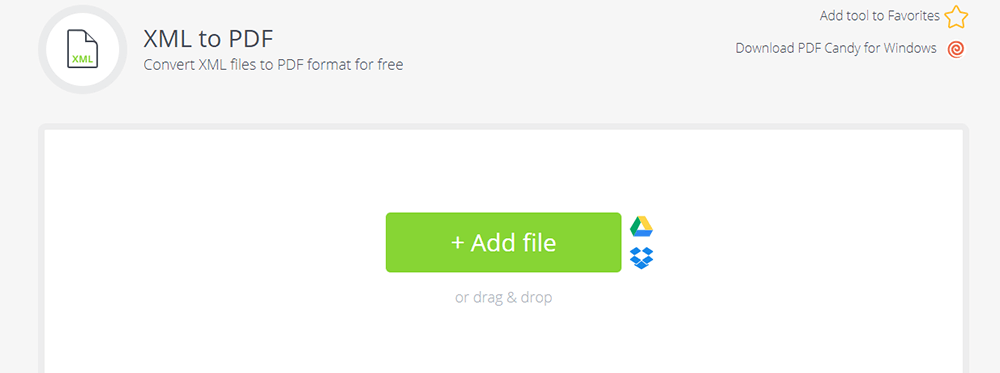
Schritt 3. Nach dem Hochladen des XML konvertiert der Server die XML-Datei automatisch in PDF.
Schritt 4. Warten Sie einige Sekunden, und laden Sie das PDF über den angegebenen Link herunter oder laden Sie es in Google Drive oder Dropbox Konten hoch .
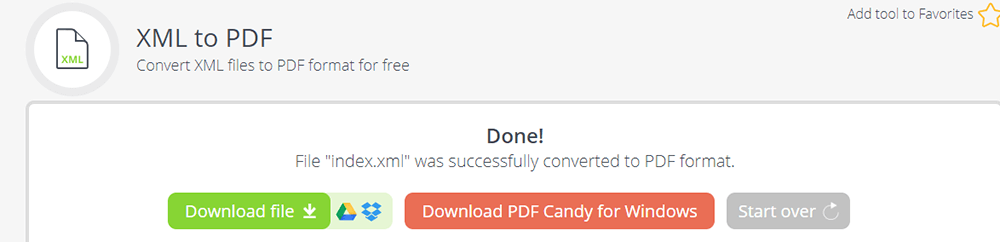
3. Microsoft Word
Microsoft Word ist eine Textverarbeitungsanwendung der Microsoft Corporation. Mit Microsoft Word können Sie mit anderen auf der ganzen Welt zusammenarbeiten und Dokumente mit nur einem Klick in Ihre nicht-muttersprachliche Sprache übersetzen. Gleichzeitig kann es sich auch um einen Konverter handeln. Wenn Sie die Datei mit Microsoft Word öffnen, können Sie sie als PDF, RTF und andere benötigte Formate speichern.
Schritt 1. Starten Sie die Microsoft Word-Software auf Ihrem Computer. Öffnen Sie die XML-Datei, indem Sie auf "Datei"> "Öffnen" klicken und die XML-Datei auf den Computer hochladen.
Schritt 2. Wenn Sie die XML-Datei hochladen, klicken Sie auf die Schaltfläche "Datei"> "Speichern unter", um das Ausgabeformat auszuwählen.

Schritt 3. Wählen Sie das Format "PDF", um Ihre Datei in PDF zu konvertieren, und navigieren Sie dann zu dem Ordner, in dem Sie die Datei speichern möchten.
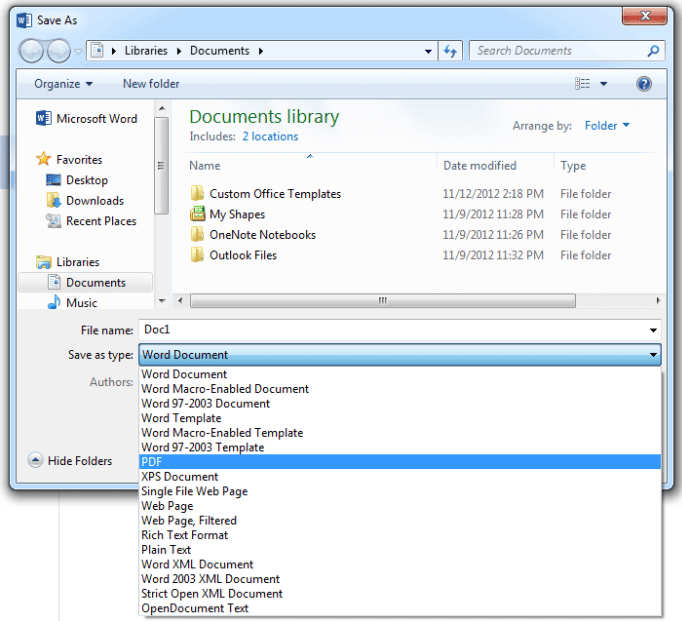
4. FreeFileConvert
FreeFileConvert ist ein Online-Konvertierungstool, mit dem Sie Dokumente im PDF-Format konvertieren können. Sie können Dateien mit nur wenigen Klicks konvertieren. Es unterstützt 8.736 verschiedene Konvertierungskombinationen von Audio-, Video-, Bild-, Dokument-, Archiv-, Präsentations-, E-Book- und Schriftartdateitypen. Darüber hinaus können Sie komprimieren, teilen, verschlüsseln und entschlüsseln. Sie benötigen nur eine aktive Internet und einen PC, um Dateien schnell und einfach zu konvertieren.
Schritt 1. Wählen Sie die Dokumentdatei im XML-Format aus, um sie in das PDF-Format zu konvertieren. Sie können eine Datei von Ihrem Computer oder Ihrem Google Drive oder Dropbox Konto auswählen.

Schritt 2. Wählen Sie das Ausgabeformat "PDF" aus der Dropdown-Liste als Ausgabeformat und klicken Sie auf die Schaltfläche "Konvertieren". Sie können bis zu 5 Dateien gleichzeitig konvertieren und eine maximale Größe von bis zu 300 MB erreichen.

Schritt 3. Ihre konvertierte Datei steht nach Abschluss des Konvertierungsvorgangs zum Download zur Verfügung. Klicken Sie auf die Schaltfläche "Herunterladen", um die PDF-Datei herunterzuladen.
5. CoolUtils
CoolUtils ist ein Dateikonverter. Mit Tools, die über 1.400 verschiedene Dateitypen unterstützen. Es gibt sowohl Online- als auch Offline-Versionen. Mit CoolUtils können Sie XML in PDF und eine Vielzahl anderer universell lesbarer Formate konvertieren. Die Schnittstelle dieses Konverters ist benutzerfreundlich; Dies ermöglicht es Ihnen, die Vielfalt der Optionen und die Einfachheit der Verwendung zu genießen. Als Nächstes lernen Sie Schritt für Schritt, wie Sie XML in der Online-Version in PDF konvertieren.
Schritt 1. Suchen Sie in CoolUtils nach dem Tool "XML to PDF".
Schritt 2. Klicken Sie auf die Schaltfläche "Datei auswählen", um Ihre XML-Datei hochzuladen. Sie können die Datei vom lokalen Computer, Google Drive und Dropbox hochladen.
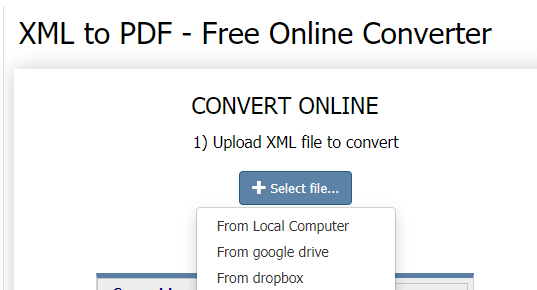
Schritt 3. Wählen Sie "PDF" als Ausgabeformat und legen Sie die Konvertierungsoptionen wie Kopf- und Fußzeile fest.

Schritt 4. Klicken Sie auf "KONVERTIERTE DATEI HERUNTERLADEN", um die PDF-Datei abzurufen.
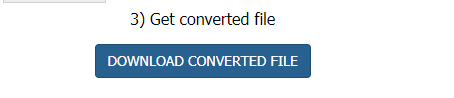
Tipps
"Wenn Sie komplizierte XML-Dateien haben, können Sie die Offline-Version Total XML Converter ausprobieren. Mit Hilfe von Total XML Converter können Sie XML in PDF und eine Vielzahl anderer allgemein lesbarer Formate konvertieren. Konvertieren von XML-Dateien in PDF in a Batch wird nur in dieser Offline-Version unterstützt. "
Fazit
In der obigen Liste sind verschiedene Tools zum Konvertieren von XML in PDF aufgeführt. Bitte beachten Sie, dass nur Windows-Benutzer Microsoft Word zum Konvertieren der XML-Datei verwenden können. Wir hoffen, dass Sie nach dem Lesen dieses Beitrags die passende auswählen können. Wenn Sie weitere Konverter kennenlernen möchten, kontaktieren Sie uns bitte.
War dieser Artikel hilfreich? Danke für deine Rückmeldung!
JA Oder NEIN































